虚拟机配置
docker安装
docker在这一段时间里面常规的使用安装不了,总是说网络无法访问
所以我找到了一个合适的方法,
安装yum库
yum install -y yum-utilsyum-config-manager --add-repo https://download.docker.com/linux/centos/docker-ce.repo在这一步会报错,我们换一种方法。
我们手动创建一个dokcer-ce.repo文件
/etc/yum.repos.d/docker-ce.repo 以下是文件内容
[docker-ce-stable]
name=Docker CE Stable - $basearch
baseurl=https://download.docker.com/linux/centos/$releasever/$basearch/stable
enabled=1
gpgcheck=1
gpgkey=https://download.docker.com/linux/centos/gpg
[docker-ce-stable-debuginfo]
name=Docker CE Stable - Debuginfo $basearch
baseurl=https://download.docker.com/linux/centos/$releasever/debug-$basearch/stable
enabled=0
gpgcheck=1
gpgkey=https://download.docker.com/linux/centos/gpg
[docker-ce-stable-source]
name=Docker CE Stable - Sources
baseurl=https://download.docker.com/linux/centos/$releasever/source/stable
enabled=0
gpgcheck=1
gpgkey=https://download.docker.com/linux/centos/gpg
[docker-ce-test]
name=Docker CE Test - $basearch
baseurl=https://download.docker.com/linux/centos/$releasever/$basearch/test
enabled=0
gpgcheck=1
gpgkey=https://download.docker.com/linux/centos/gpg
[docker-ce-test-debuginfo]
name=Docker CE Test - Debuginfo $basearch
baseurl=https://download.docker.com/linux/centos/$releasever/debug-$basearch/test
enabled=0
gpgcheck=1
gpgkey=https://download.docker.com/linux/centos/gpg
[docker-ce-test-source]
name=Docker CE Test - Sources
baseurl=https://download.docker.com/linux/centos/$releasever/source/test
enabled=0
gpgcheck=1
gpgkey=https://download.docker.com/linux/centos/gpg
[docker-ce-nightly]
name=Docker CE Nightly - $basearch
baseurl=https://download.docker.com/linux/centos/$releasever/$basearch/nightly
enabled=0
gpgcheck=1
gpgkey=https://download.docker.com/linux/centos/gpg
[docker-ce-nightly-debuginfo]
name=Docker CE Nightly - Debuginfo $basearch
baseurl=https://download.docker.com/linux/centos/$releasever/debug-$basearch/nightly
enabled=0
gpgcheck=1
gpgkey=https://download.docker.com/linux/centos/gpg
[docker-ce-nightly-source]
name=Docker CE Nightly - Sources
baseurl=https://download.docker.com/linux/centos/$releasever/source/nightly
enabled=0
gpgcheck=1
gpgkey=https://download.docker.com/linux/centos/gpg
sudo sed -i 's+https://download.docker.com+https://mirrors.tuna.tsinghua.edu.cn/docker-ce+' /etc/yum.repos.d/docker-ce.repo
$ sudo yum install docker-ce docker-ce-cli \
containerd.io \
docker-buildx-plugin \
docker-compose-plugin
依次执行即可
开机自启动
systemctl enable docker配置加速镜像,去阿里云直接搜索复制。
Mysql安装
MySQL 5.7.x
启动 MySQL 实例,复制对应的配置文件。
docker run --name mysql \
-p 3306:3306 \
-e MYSQL_ROOT_PASSWORD=root \
-d mysql:5.7.36
# ~/docker/software/mysql/conf 是本地目录,没有的话需要创建
docker cp mysql:/etc/mysql/mysql.conf.d/mysqld.cnf ~/docker/software/mysql/conf
-d:以后台的方式运行。--name mysql:指定容器的名称为 mysql。-p3306:3306:将容器的 3306 端口挂载到宿主机的 3306 端口上。-e MYSQL_ROOT_PASSWORD=root:指定 root 的密码为 root。
打开 ~/docker/software/mysql/conf mysqld.cnf 文件,增加以下内容。
# 配置文件中添加如下内容,注意是在在[mysqld]目录中
log-bin=mysql-bin # 开启 binlog
binlog-format=ROW # 选择 ROW 模式
server-id=1 # 配置 MySQL replaction 需要定义,不要和 canal 的 slaveId 重复
为了后续 Canal 对接,这里直接开启 BinLog 相关配置。
删除原 MySQL 容器,通过新配置创建新的容器。
# 删除运行中的 MySQL 容器
docker rm -f mysql
# 运行 Docker 容器命令
# /etc/localtime 时间同步
# /docker/software/mysql/conf 同步配置文件,上面配置的内容就会覆盖容器中的配置文件
# /docker/software/mysql/log 同步日志目录
# /docker/software/mysql/data 同步 MySQL 的一些文件内容(对数据进行备份)
# MYSQL_ROOT_PASSWORD=root 默认 root 的密码是 root
docker run --name mysql \
-p 3306:3306 \
-v /etc/localtime:/etc/localtime \
-v ~/docker/software/mysql/conf:/etc/mysql/mysql.conf.d \
-v ~/docker/software/mysql/log:/var/log/mysql \
-v ~/docker/software/mysql/data:/var/lib/mysql \
-e MYSQL_ROOT_PASSWORD=root \
-d mysql:5.7.36
进入到 MySQL 的命令行模式来给 root 账号授权所有 ip 能够访问。
# 使用 MySQL 容器中的命令行
docker exec -it mysql /bin/bash
# 使用 MySQL 命令打开客户端:
mysql -uroot -proot --default-character-set=utf8
# 接着创建一个账户,该账号所有 IP 都能够访问
grant all privileges on *.* to 'root' @'%' identified by 'root';
# 刷新生效
FLUSH PRIVILEGES;
查看 binlog 日志是否已经开启。
# 查看 binlog 日志是否开启
show variables like 'log_%';
# 查看主结点当前状态
show master status;
如果 log_bin 为 ON,即为开启状态。
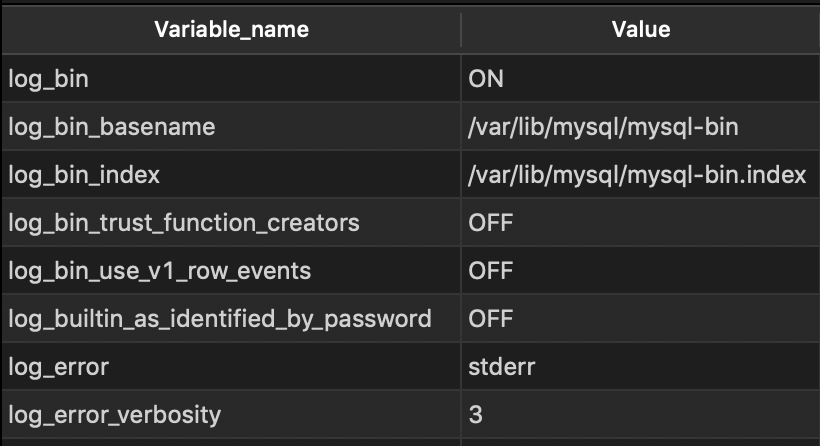
Redis Latest
通过简易版方式安装,主打的就是有问题铲了重装。
docker run -p 6379:6379 --name redis -d redis redis-server --requirepass "123456"RocketMQ 4.5.1
安装 NameServer。
docker run -d -p 9876:9876 --name rmqnamesrv foxiswho/rocketmq:server-4.5.1
安装 Brocker。
1)新建配置目录。
mkdir -p ${HOME}/docker/software/rocketmq/conf
2)新建配置文件 broker.conf。
brokerClusterName = DefaultCluster
brokerName = broker-a
brokerId = 0
deleteWhen = 04
fileReservedTime = 48
brokerRole = ASYNC_MASTER
flushDiskType = ASYNC_FLUSH
# 此处为本地ip, 如果部署服务器, 需要填写服务器外网ip
brokerIP1 = xx.xx.xx.xx
配置文件我写的是我自己虚拟机ip地址
3)创建容器。
docker run -d \
-p 10911:10911 \
-p 10909:10909 \
--name rmqbroker \
--link rmqnamesrv:namesrv \
-v ${HOME}/docker/software/rocketmq/conf/broker.conf:/etc/rocketmq/broker.conf \
-e "NAMESRV_ADDR=namesrv:9876" \
-e "JAVA_OPTS=-Duser.home=/opt" \
-e "JAVA_OPT_EXT=-server -Xms512m -Xmx512m" \
foxiswho/rocketmq:broker-4.5.1
安装 RocketMQ 控制台。
docker pull pangliang/rocketmq-console-ng
docker run -d \
--link rmqnamesrv:namesrv \
-e "JAVA_OPTS=-Drocketmq.config.namesrvAddr=namesrv:9876 -Drocketmq.config.isVIPChannel=false" \
--name rmqconsole \
-p 8088:8080 \
-t pangliang/rocketmq-console-ng
运行成功,稍等几秒启动时间,浏览器输入 localhost:8088 查看控制台。虚拟机ip地址,记得是8088,我因为输入8080导致以为有bug排除了七八小时,浪费时间无数。
Nacos 2.1.1
通过简易版方式安装,主打的就是有问题铲了重装。
docker run \
-d -p 8848:8848 \
-p 9848:9848 \
--name nacos2 \
-e MODE=standalone \
-e TIME_ZONE='Asia/Shanghai' \
nacos/nacos-server:v2.1.1
运行成功,稍等几秒启动时间,浏览器输入 http://localhost:8848/nacos/index.html 查看控制台。






















 983
983

 被折叠的 条评论
为什么被折叠?
被折叠的 条评论
为什么被折叠?








